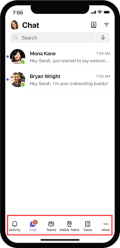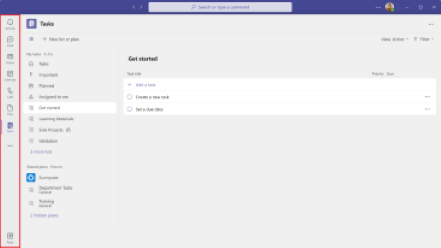Teams za delavce, ki so v ospredju, je optimizirana za mobilno delovno silo, ki je v prvi vrsti v interakciji s strankami, vendar mora ostati povezana s preostalim delom svoje organizacije. Preberite, Teams za delavce, ki so v ospredju, pomagajo pri selitvi v ospredje, da boste lahko opravili delo.
Teams pregled
Microsoft Teams je središče aplikacij, ki vam in vaši skupini pomaga, da ste obveščeni, organizirani in povezani – vse na enem mestu.
Teams samodejno pripne aplikacije, ki so za vas najpomembnejše, v Teams mobilne aplikacije. Poiščite znane aplikacije in raziščite nove tako, da izberete Aplikacije v vrstici z Teams za namizne računalnike ali tako, da v vrstici z mobilnimi aplikacijami izberete Več (●●)Teams vrstici za mobilne aplikacije.
Vrstica s programi je na dnu mobilnega Teams in na skrajni levi strani Teams namizja.
|
Teams mobile (iOS in Android) |
Teams namizju |
Vodnik za prvi vpis
Pomagajte članom skupine namestiti in se vpisati v Teams tako, da jim pošljete ta vodnik za prvi vpis. Če želite izvedeti več o postopkih vpisa v vašo organizacijo, se obrnite na oddelek za IT.
Če želite Teams v svojo napravo, prenesite Microsoft Teams ali pojdite na teams.microsoft.com (samo za namizje).
Vpis v mobilni telefon
-
Tapnite ikono Teams, nato pa se vpišite s svojim Microsoft 365 imenom in geslom.
Vpis na namizje
-
Začnite Microsoft Teams tako, da naredite nekaj od tega:
-
V Windows kliknite Start> Microsoft Corporation > Microsoft Teams.
-
V računalniku Mac odprite mapo Applications (Aplikacije) in kliknite Microsoft Teams.
-
V spletu pojdite v razdelek teams.microsoft.com.
-
-
Vpišite se s svojim Microsoft 365 imenom in geslom.
Objava pozdravnega sporočila
Dobrodošli v središču za Teams objavite sporočilo v kanalu Splošno. Uporabite to predlogo ali prilagodite svoje sporočilo:
|
Pozdravljeni vsi in dobrodošli v Microsoft Teams! Nekaj nasvetov za lažji začetek:
Več o uporabi aplikacije lahko izveste Teams tukaj. Veselimo se komuniciranja in sodelovanja z vsemi na enem mestu! |
Upoštevajte ta navodila za objavo sporočila:
-
V Teams izberite ikono aplikacije.
-
Poiščite svojo skupino in v spustnem meniju izberite Splošno.
-
Izberite zavihek Objave in nato Nov pogovor na dnu.
-
V polje za sestavljanje vnesite in oblikujte sporočilo.
-
Ko sestavite sporočilo, izberite Pošlji . Vaše sporočilo je zdaj v živo v kanalu.
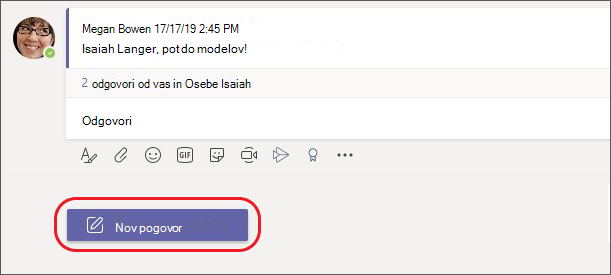
Skupna raba učnih gradiv v ospredju s skupino
Pošljite podatke svoji skupini, da jim pomagate začeti uporabljati Teams in storitve, prilagojene za delavce v ospredju.
|
Pošiljanje sporočil v ospredju s klepetom |
Klepetajte s sodelavci enega na enega ali v skupinah. |
|
Skupna raba informacij o ekipi s skupinami inkanali |
Objavite obvestila skupine, dajte posodobitve v skupno rabo ter poiščite datoteke in informacije. |
|
Sledenje in dodeljevanje dela z opravili |
Združite posamezna opravila iz storitve To Do Outlook združite z opravili skupine iz aplikacije Planner, da jih boste lahko učinkoviteje prečrtali s seznamov. |
|
Upravljanje urnikov z izmenami |
Ustvarjajte, posodabljajte in upravljajte urnike za svojo skupino. |
|
Takoj komunicirajte s Walkie Talkie |
Spremenite službeni telefon v preprosto in varno napravo za takojšnjo glasovno komunikacijo. |
|
Poenostavite zahteve s Odobritve |
Ustvarite nove odobritve, preglejte poslane odobritve in poiščite vse prejšnje odobritve na enem mestu. |